假如由于电脑配置较低,需要安装xp系统的话,我们可以到系统城网站下载相应的xp镜像文件iso,然后通过u盘进行安装。所以,在接下来的内容中,系统城小编要和大家分享的就是u盘xp镜像文件iso下载装机教程。
相关阅读:
装xp系统BIOS设置教程
xp原版镜像u盘安装方法分享
在线一键安装xp系统方法
一、安装准备
1、备份电脑C盘和桌面文件
2、2G左右U盘,制作xp系统U盘安装盘
3、操作系统:xp精简版系统下载
4、引导设置:怎么设置开机从U盘启动
二、u盘xp镜像文件iso下载装机教程分享
1、xp镜像文件iso下载后,制作xp u盘安装盘,然后在电脑上插入u盘,重启过程中按F12、F11、Esc选择USB选项,回车;
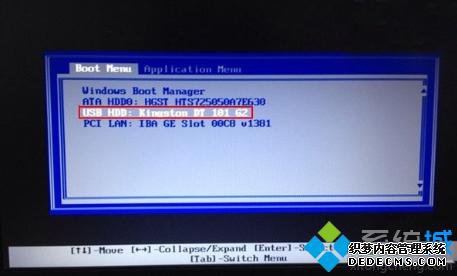
2、接着会显示u盘安装界面,选择【1】安装系统到硬盘第一分区;
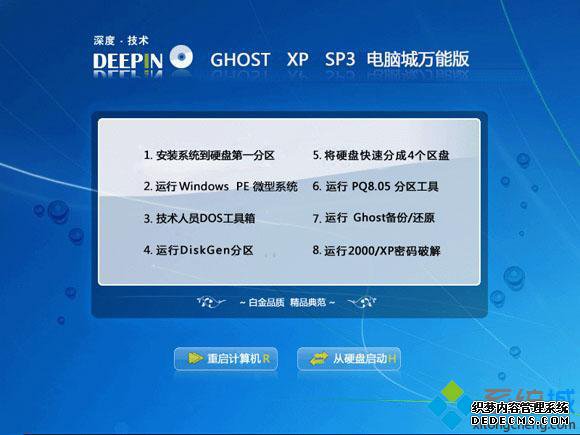
3、转到以下这个界面,开始执行xp系统解压操作;
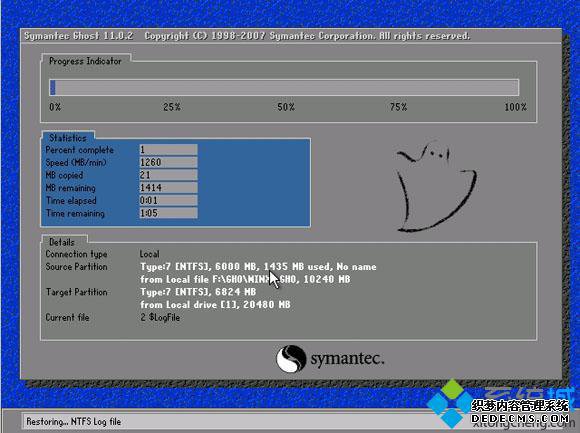
4、解压操作完成之后电脑会自动重启,然后开始安装xp系统;
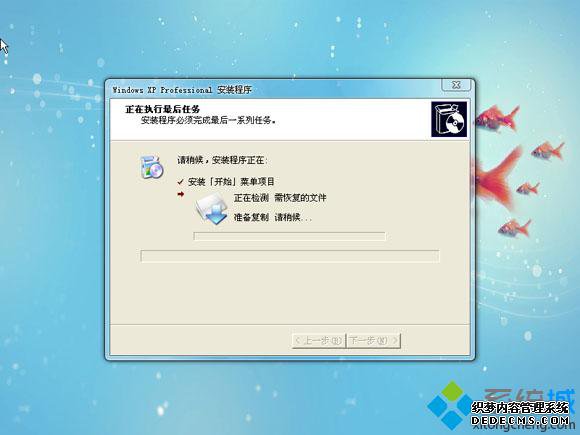
5、完成后自动重启并进入xp系统桌面即可。

大家可以参考以上分享的有关u盘xp镜像文件iso下载装机教程。
------相关信息------



